linux下的vim使用教程!从零基础到入门!
文章目录
vim的介绍!
vim是一个类似于vi的著名的功能强大、高度可定制的文本编辑器,在vi的基础上改进和增加了很多特性
vim是一种多模式的编译器!也是在linux下进行编程的一种常用的编辑器!因为其很高的上手难度,也往往让很多新人看了望而却步!今天我将详细的介绍vim的使用来帮各位能快速上手vim!

vim的模式介绍!
- 插入模式(insert mode)
- 底行模式(last line mode)
若想查查找更多的模式可以在底行模式下输入:
来进行查早
演示
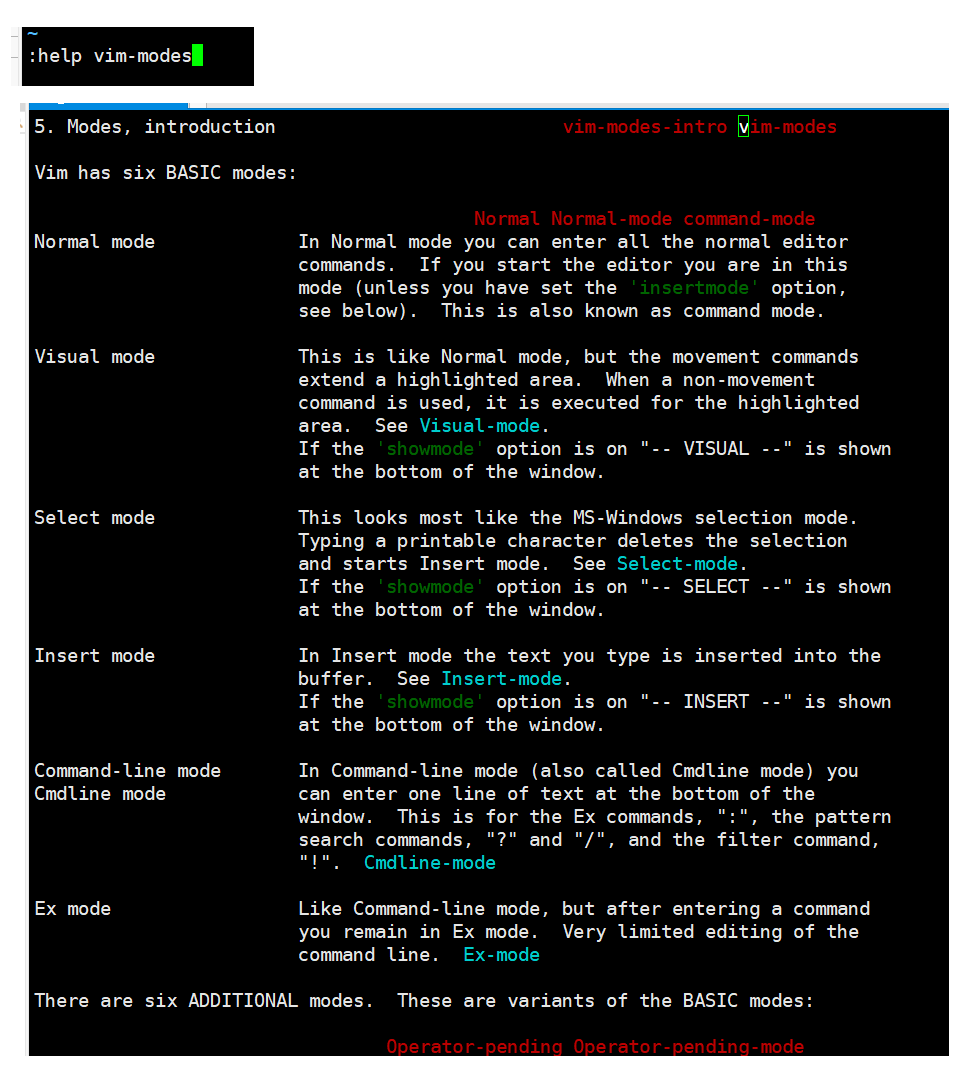
为了防止刚使用的读者一开始就进入这个页面导致不知道如何退出我这里也详细的说明一些!
- 进入底边模式 (shift + 😃
- 输入q
- 最后按回车键
这样就可以退出说明界面了!
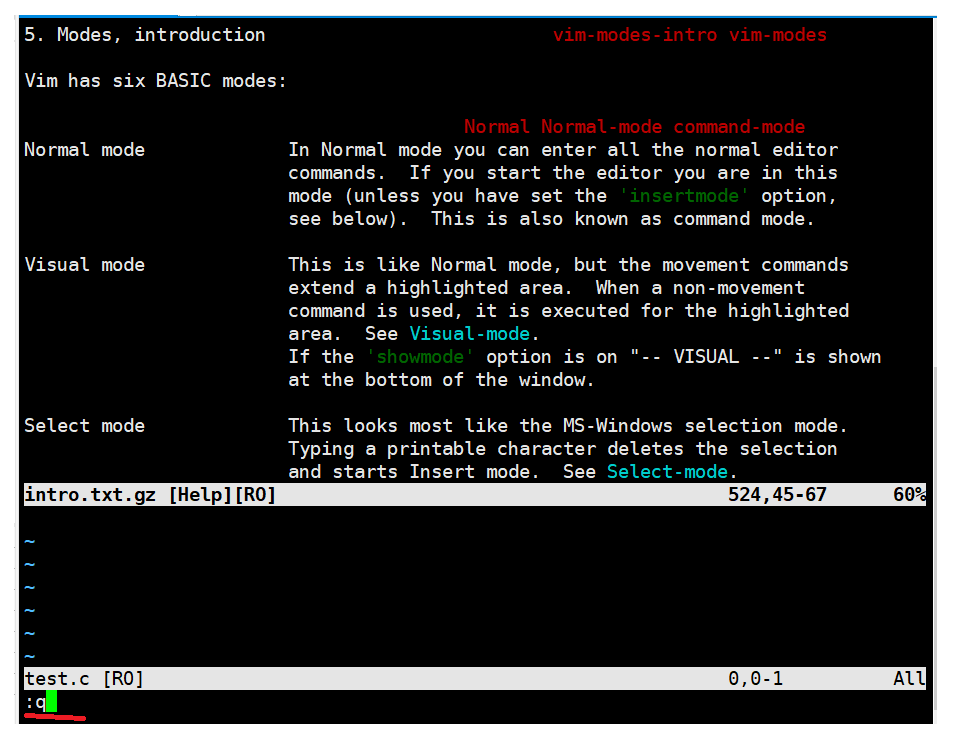
vim三种模式的关系!
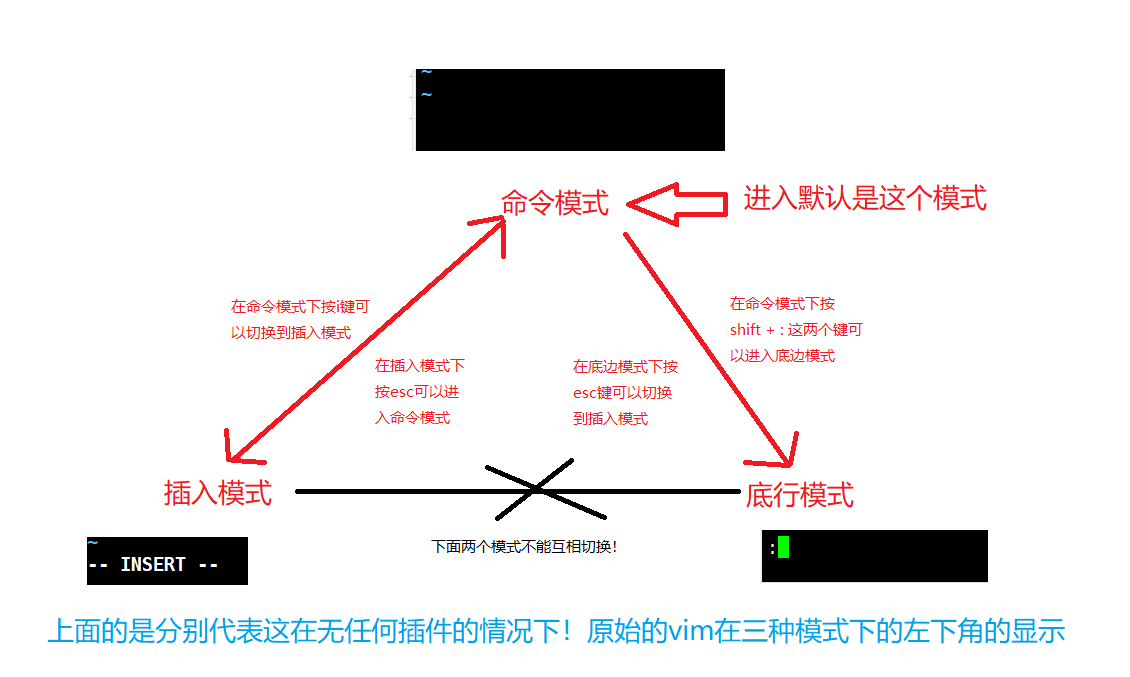
vim的基本操作!
vim的退出!
vim的编写
命令模式——重点!
以下所有数字都是在字母键上方的数字键
小键盘的数字键在vim默认模式下是会被转换为字母的!
移动指令!
shift + 4 = $ 移动到本行的最后位置
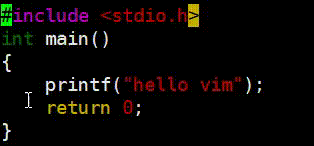
shift + 6 = ^ 移动到本行的最前位置
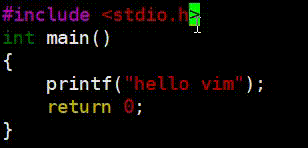
shift + g = g 移动到最底部!
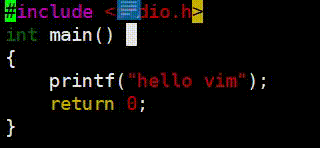
gg 移动到最上面!
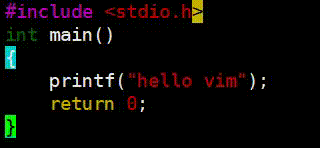
n + g 移动光标到指定的行数!n是要移动到的行数!
我们使用 5+g 和 2+g来进行演示!
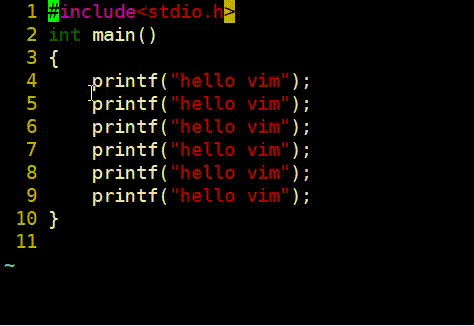
vim的命令模式下的上下左右!
除了我们熟知的方向键移动,在很早以前的键盘其实是没有方向键的!因此vim也保留了这种的移动方式!
**h :左移 ,l :右移 **
j:下移 ,k:上移
w ——按单词向后移动
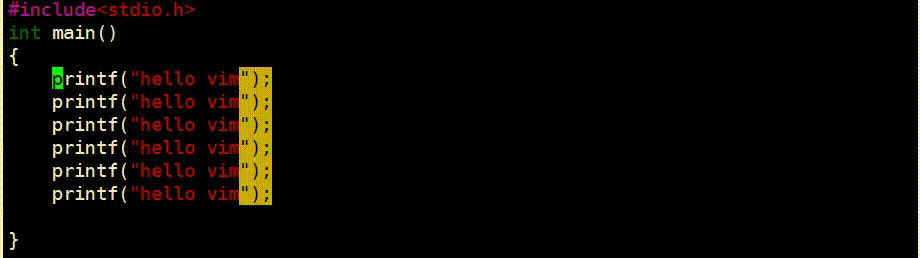
b ——按单词向前移动!

文本操作指令!
yy 支持对光标所在行进行复制!
p 粘贴——p支持多行粘贴!n
dd删除当前行数!——支持多行的删除
p 和dd 的配合使用!——相当于windows下的剪切! yy + p 相当于复制!
shift + ~ 可以让vim让光标所在的字母大小写互换!


shift + r = r 替换模式!
可以让我们在光标所在位置将字符进行替换!
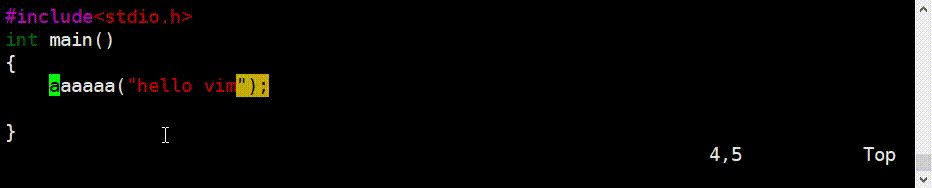
同样的也支持整体替换!
n + r + 字符 直接替换 光标在内的后面n个字符!——这个指令不要+shift!就是直接小写 r + 数字
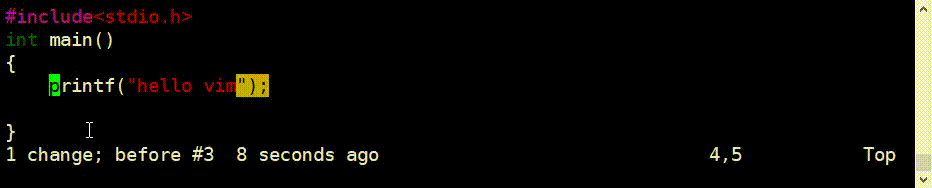
x/x(shift + x) 行内删除操作!
u ——撤销操作!
ctrl + r ——撤销 u 这个操作!(把撤销操作这个操作给撤销掉!)
cw——更改光标所在处的字到字尾处
插入模式
底行模式
set nu ——设置行号!
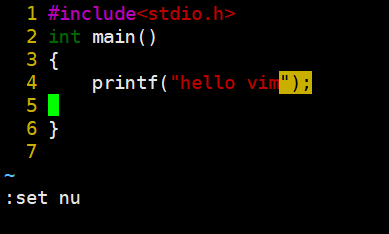
set nonu ——取消行号!
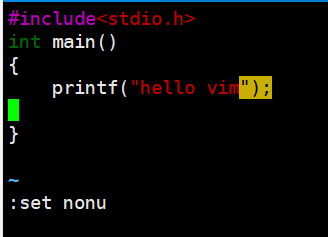
写入w /强制写入w!
保存q/强制退出q!
vs + 文件名!——进行分屏操作!
可以在vim下面同时编辑多个文件!
在多个文件间移动光标的方式——ctrl + ww
无论有多少个文件光标始终只有一个!
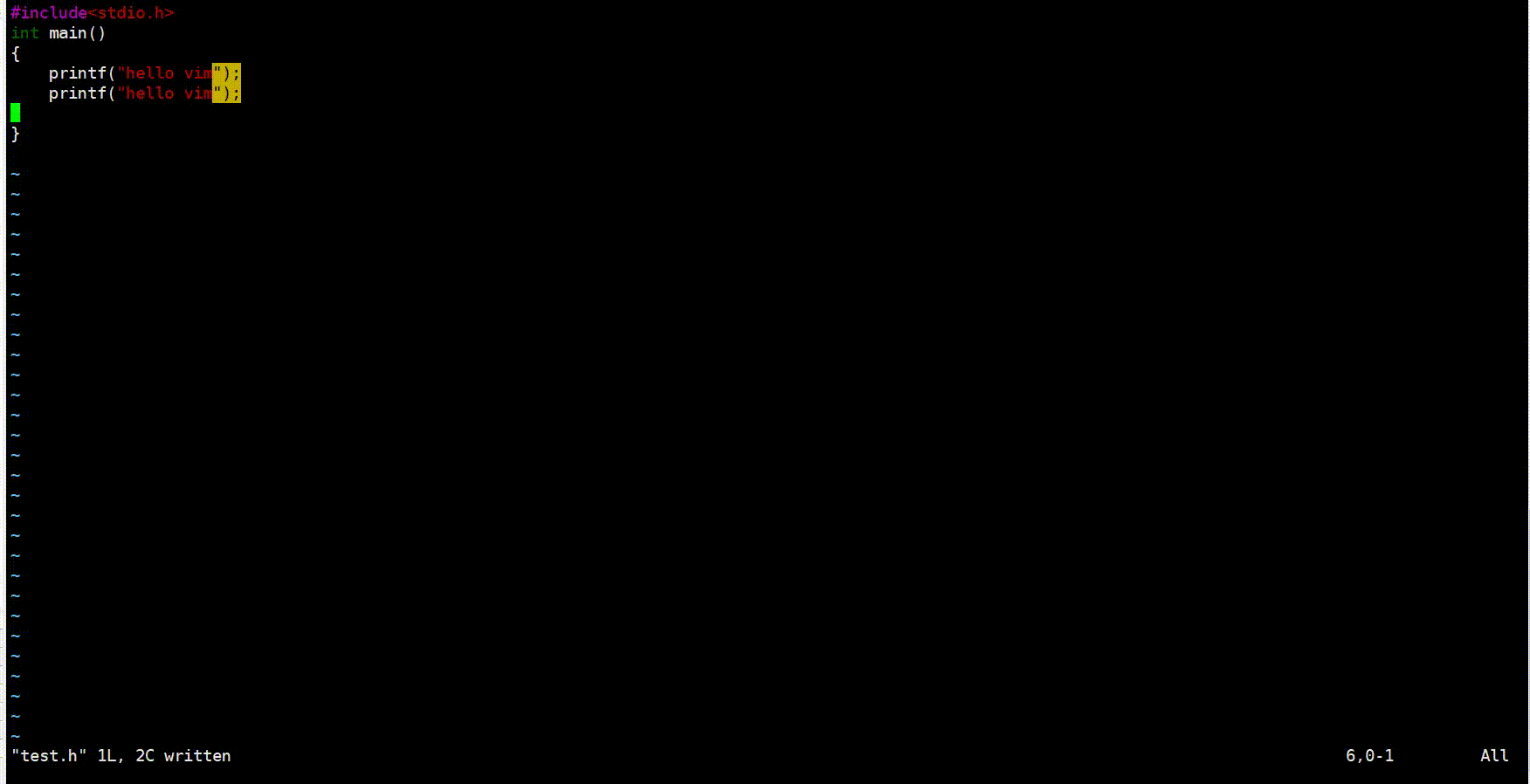
强制执行linux指令!
%s/xxx/yyy/g ——将xxx全部替换成yyy
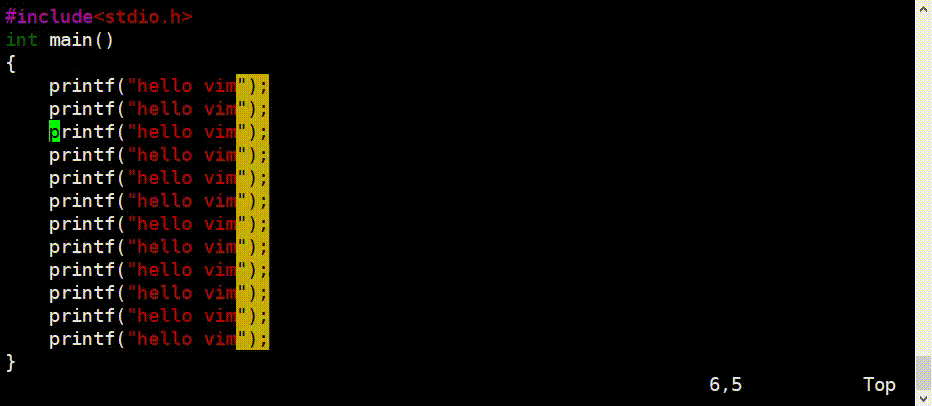

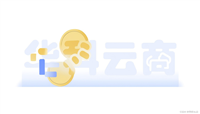
发表评论